要隐藏应用程序,您可以使用应用锁或隐私保护软件,或者在设置中调整应用的可见性选项。
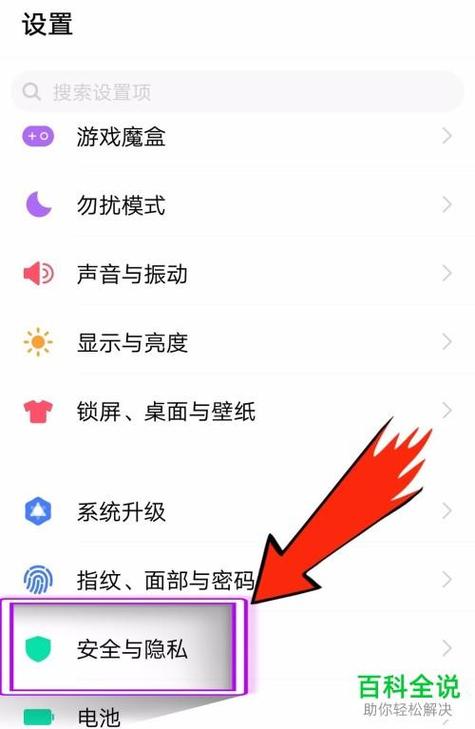
在数字化时代,隐私保护成为了一个日益重要的议题,无论是出于个人隐私的考虑,还是为了保持工作与生活的平衡,隐藏应用程序都成为了许多人的需求,本文将详细探讨如何在不同设备上隐藏应用程序,确保您的数字生活既便捷又安全。
一、理解隐藏应用程序的需求
在深入探讨之前,我们需要明确为什么人们想要隐藏应用程序,这通常涉及到以下几个方面:
1、隐私保护:防止他人未经授权访问个人敏感信息。
2、避免分心:在工作或学习时隐藏娱乐应用,以提高专注度。
3、整理桌面:减少主屏幕上的应用数量,使界面更加整洁。
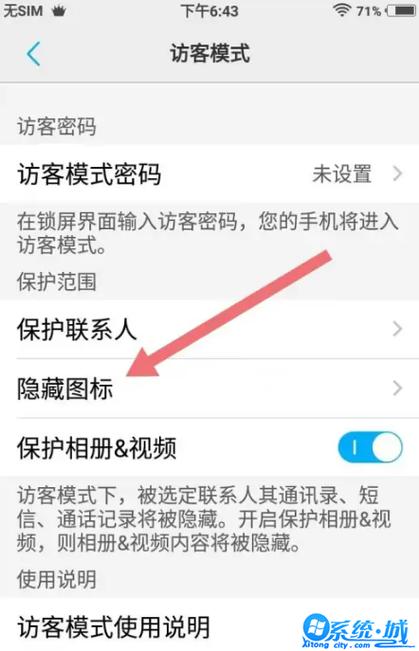
4、安全考虑:隐藏包含重要数据或登录凭证的应用,以防泄露。
二、不同操作系统下的隐藏方法
1. iOS系统(iPhone/iPad)
使用屏幕时间功能:通过“设置”>“屏幕时间”>“内容与隐私限制”>“允许的App”,可以限制特定应用的使用。
文件夹归档:将不想展示的应用拖入一个文件夹中,并将其放置在屏幕边缘或不常用的页面。
使用第三方应用:如BioProtect、Hider等,这些应用提供了更高级的应用隐藏和锁定功能。
2. Android系统
原生功能:部分Android设备支持在设置中直接隐藏应用,路径可能为“设置”>“应用管理”>“隐藏应用”。
启动器应用:更换为支持隐藏应用的第三方启动器,如Nova Launcher,通过其设置隐藏特定应用。
安全应用:安装如AppLock之类的应用,不仅可以隐藏应用,还能为应用加锁,增加一层安全防护。
3. Windows系统
开始菜单自定义:右键点击任务栏选择“属性”,在“开始菜单”选项卡中调整,以减少显示的应用数量。
组策略编辑器:对于专业版或企业版的Windows,可以通过“运行”>“gpedit.msc”访问组策略编辑器,进一步定制开始菜单和任务栏的行为。
第三方软件:如Circle Dock、ObjectDock等,提供高度可定制的界面布局,包括隐藏特定图标。
三、隐藏应用程序的最佳实践
隐藏应用程序不仅仅是技术上的操作,还需要结合良好的习惯和策略:
定期审查:定期检查隐藏的应用列表,确保没有遗漏重要或常用的应用。
备份数据:在进行任何大规模调整前,确保已备份重要数据,以防意外情况发生。
了解权限:在使用第三方隐藏工具时,仔细阅读权限请求,避免授予过多不必要的权限。
四、隐藏应用程序的注意事项
尽管隐藏应用程序可以带来诸多便利,但也需要注意以下几点:
兼容性问题:某些隐藏方法可能与系统更新或特定应用不兼容,导致功能异常。
忘记密码:如果使用了密码或生物识别技术来保护隐藏的应用,务必牢记或妥善保存密码。
隐私风险:过度依赖隐藏功能可能忽视其他更重要的隐私保护措施,如强密码、两步验证等。
隐藏应用程序是一个实用的功能,可以帮助我们更好地管理数字生活,保护个人隐私,它也伴随着一定的风险和挑战,在实施隐藏策略时,需要权衡利弊,结合个人需求和实际情况做出最佳选择,保持对最新技术和安全动态的关注,以便及时调整策略,确保数字生活的安全与便捷。
六、FAQs
Q1: 隐藏应用程序后,如何恢复它们?
A1: 恢复隐藏的应用程序通常需要按照隐藏时的相反步骤操作,在iOS中,如果是通过屏幕时间功能隐藏的,可以进入屏幕时间设置取消限制;如果是使用第三方应用隐藏的,则需要打开该应用并解除隐藏状态,在Android和Windows系统中,也是类似的道理,根据具体的隐藏方式逆向操作即可。
Q2: 隐藏应用程序是否会影响其功能或通知?
A2: 隐藏应用程序本身不应该影响其功能或通知,除非隐藏方法涉及禁用或限制这些功能,如果使用第三方应用来隐藏并锁定某个应用,那么在锁定状态下,该应用的通知可能会被阻止或延迟显示,只要应用没有被完全禁用或卸载,它就应该能够正常运行并接收通知,如果遇到问题,建议检查隐藏设置或尝试不同的隐藏方法。